Kalenterisynkronointi
Huom. Tämä ominaisuus on käytettävissä vain organisaatioille, jotka ottavat sen käyttöön erikseen. Mikäli teillä ei vielä ole kalenterisynkronointia, mutta olette kiinnostuneita sen käyttöönotosta, ottakaa yhteyttä klikkaamalla Yhteydenotto-painiketta.
Kalenterisynkronoinnin käyttöönotto
Jos organisaatiolle on otettu käyttöön Kalenterin synkronointioikeus, NetBaron®-Kalenteri voidaan synkronoida Office 365 ja Outlook -kalentereihin.
Kalenterisynkronointi tapahtuu 15 minuutin välein.
Kalenteri-sovellukseen luotu tapahtuma synkronoituu tallennettaessa, ellei tallennus tapahdu juuri samaan aikaan synkronoinnin kanssa.
Synkronoinnille on varattu aikaa 5 minuuttia. Jos kalenteritapahtuma luodaan tänä aikana, se päivittyy seuraavassa synkronoinnissa muihin kalentereihin.
Jos Kalenteri-tapahtuma luodaan ulkoisessa kalenterissa (Office- tai Outlook-kalenterissa), tapahtuma synkronoituu 15 minuutin välein NetBaron®-Kalenteriin.
Kalenteri-sovelluksessa voi luoda tapahtumia, joille on määritetty toistuvuus (päivittäin, viikoittain, kuukausittain, vuosittain).
Toistuvuuden poikkeuksia ei huomioida synkronoinnissa.
Toistuvan tapahtuman muokkauksessa muutosten tulee kohdistua kaikkiin sarjan merkintöihin. Jos kalenterissa muokataan toistuvan tapahtuman sarjasta yhtä merkintää, järjestelmä luo siitä uuden yksittäisen tapahtuman rinnalle, mikä aiheuttaa ongelmia synkronoinnissa rinnakkaisten tapahtumien vuoksi.
Kalenterin Tuotteet ja Palvelut -välilehden tiedot eivät synkronoidu ulkoisiin kalentereihin (Tuotteet ja Palvelut -välilehti näkyy, jos organisaatiolla on käytössä Varauskalenteri).
Käyttäjäkohtainen synkronointi otetaan käyttöön Omat tiedot -ikkunassa.
Omiin tietoihin pääsee napsauttamalla Omat tiedot -painiketta ohjelmistoikkunan oikeassa yläreunassa.
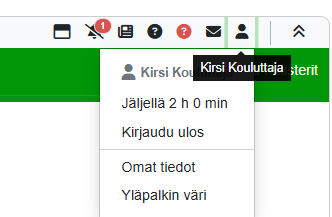
Kalenterin synkronointi -välilehti on viimeisenä välilehtenä omissa tiedoissa.
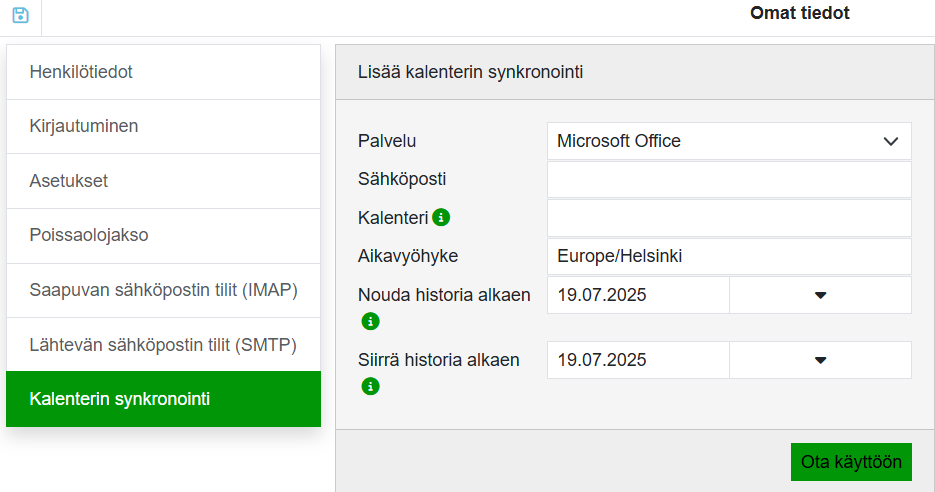
Office-kalenterin käyttöönotto vaatii voimassa olevan sähköpostitilin Office 365:ssä.
Outlook-kalenterin käyttöönotto edellyttää erillistä Microsoft-tiliä tai olemassa olevaa sähköpostiosoitetta (@hotmail.com, @live.com, @outlook.com).
Jos tiliä tai sähköpostiosoitetta ei ole, se tulee luoda ennen synkronoinnin käyttöönottoa.
Microsoft-tilin voi luoda täällä: https://www.microsoft.com/fi-fi/outlook-com/
Jos sähköpostit luetaan Outlookilla, mutta käytössä on Web-mail -sähköpostitili, synkronointi ei ole mahdollista. Outlookin yhdistäminen vaatii aina erillisen Microsoft-tilin.
Selaimella käytettävien Live-, Hotmail- ja Outlook-sähköpostien asetuksista on tarkistettava aikavyöhyke. Oletuksena voi olla USA, Kanada tai Tyynenmeren aikavyöhyke, jolloin tapahtumat synkronoituvat väärälle kellonajalle.
Office 365 ja Outlook -kalentereiden synkronoinnin käyttöönotto
Omat tiedot -ikkunassa valitaan käytettävä kalenteri:
Yritystiliä käytettäessä valitaan palveluksi Office.
Henkilökohtaiseen Outlook-tiliin yhdistettäessä valitaan palveluksi Outlook.
Yhdistettäessä Office 365 -kalenteri, kirjoitetaan oma yritystilin sähköpostiosoite.
Yhdistettäessä Outlook-kalenteri, Sähköpostiosoite-kenttään kirjoitetaan Microsoft-tilin luomisen yhteydessä saatu sähköpostiosoite tai olemassa oleva Outlook-/Hotmail-/Live-sähköpostiosoite.
Sähköpostiosoitteen oikeellisuus tarkistetaan tallennusvaiheessa. Virheellisestä muodosta järjestelmä ilmoittaa.
Jos halutaan käyttää synkronointiin Office tai Outlook -sovelluksen pääkalenteria (oletuskalenteri), Kalenteri-kenttä jätetään tyhjäksi. Tällöin järjestelmä käyttää oletuskalenteria yhdistettävästä sovelluksesta.
Office 365- ja Outlook-kalentereihin voi luoda omia kalentereita:
Jos halutaan yhdistää muuhun kuin pääkalenteriin, kirjoitetaan kalenterin nimi Kalenteri-kenttään. Erillisen kalenterin luominen kannattaa tehdä heti alussa. Jos kalenteria vaihdetaan palvelun käyttöönoton jälkeen, tapahtumat voivat tuplaantua Kalenteri-sovelluksessa sekä ulkoisen palvelun kalenterissa.
Outlookissa ja Officessa luotaessa uusi kalenteri, sen nimeksi on annettava jokin muu kuin Kalenteri. Tämä mielletään automaattisesti pääkalenteriksi, jolloin synkronointi tapahtuu siihen eikä ylimääräiseen kalenteriin.
Nouda historia -kenttään voidaan antaa päivämäärä, josta alkaen tapahtumat ulkoisesta kalenterista tuodaan Netbaron kalenteriin. Oletuksena on 30 päivää, mutta päivämäärän voi muuttaa haluamakseen.
Siirrä historia -kenttään voidaan antaa päivämäärä, josta alkaen tapahtumat siirretään Netbaron kalenterista ulkoiseen kalenteriin. Oletuksena on 30 päivää, jonka voi muuttaa haluamakseen.
Kun valinnat on tehty, napsautetaan Ota käyttöön -painiketta.
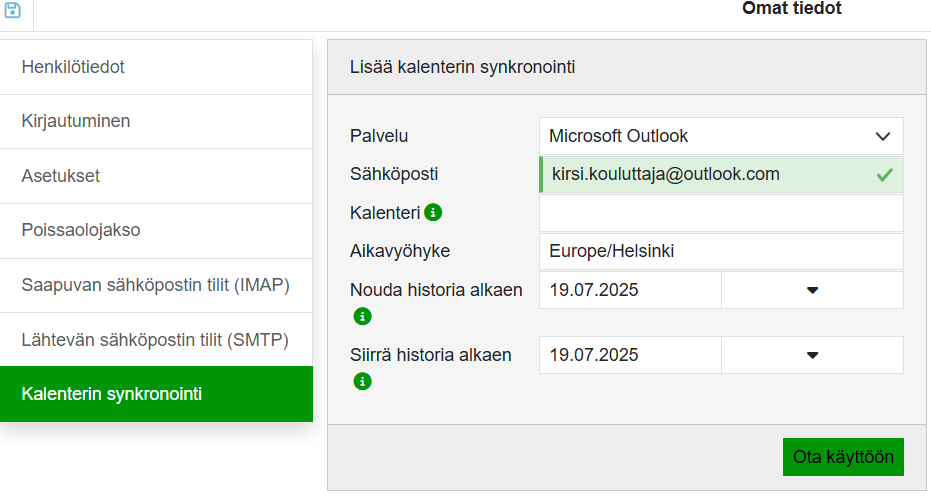
Tämän jälkeen tulee Microsoft-tilille sisäänkirjautumisen ikkuna.
Sisäänkirjautuminen tehdään vain kerran käyttöönoton yhteydessä.
Anna salasana-ikkunassa annetaan ulkopuolisen sähköpostijärjestelmän (Office / Outlook) oman sähköpostitilin salasana.
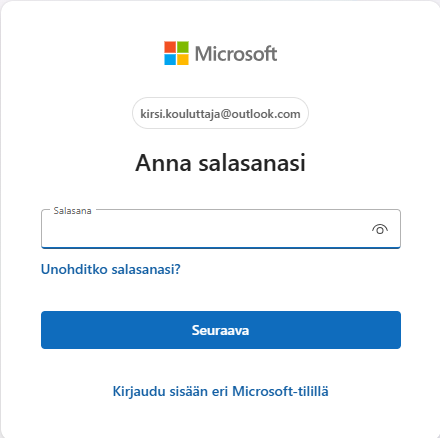
Tunnusten antamisen jälkeen tulee sovelluksen käyttöoikeuden hyväksyntä -ikkuna, jossa napsautetaan Hyväksy.
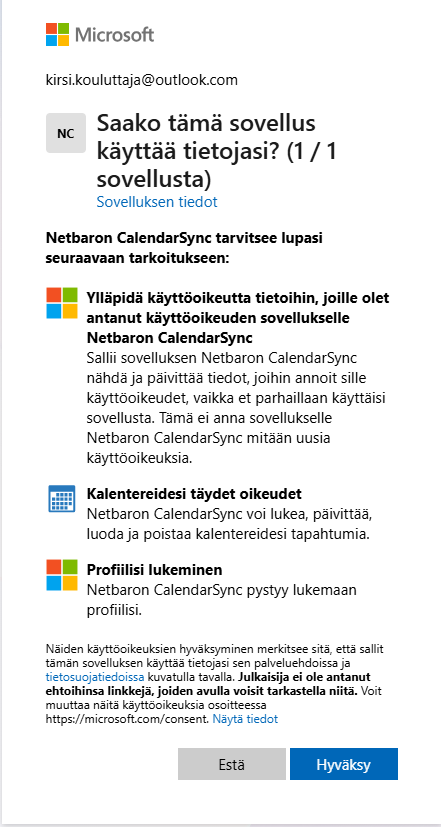
Käytössä olevat kalenterien synkronoinnit näkyvät, kun tila on aktiivinen. Kun nouto on suoritettu, Viimeisin onnistunut synkronointi -kohdassa näkyy synkronoinnin päivämäärä ja kellonaika.
Päivitä -painiketta ei tarvitse klikata tässä vaiheessa.
Ensimmäisellä kerralla synkronointi tapahtuu automaattisesti tausta-ajona pidemmän keston vuoksi.
Jos ulkoisen kalenterin salasana vaihtuu, klikkaamalla Päivitä -painiketta voi päivittää myös synkronoinnin salasanan.
Microsoft sallii Outlook-sovelluksen synkronoinnin kolmeksi kuukaudeksi kerrallaan.
Jos synkronointi Outlook-sovelluksiin lakkaa, avaa Omat tiedot -ikkuna ja klikkaa Outlook-kalenterin kohdalla Päivitä -painiketta. Tällöin avautuu Microsoftin käyttöoikeuden hyväksyntä -ikkuna, johon valitaan Kyllä.
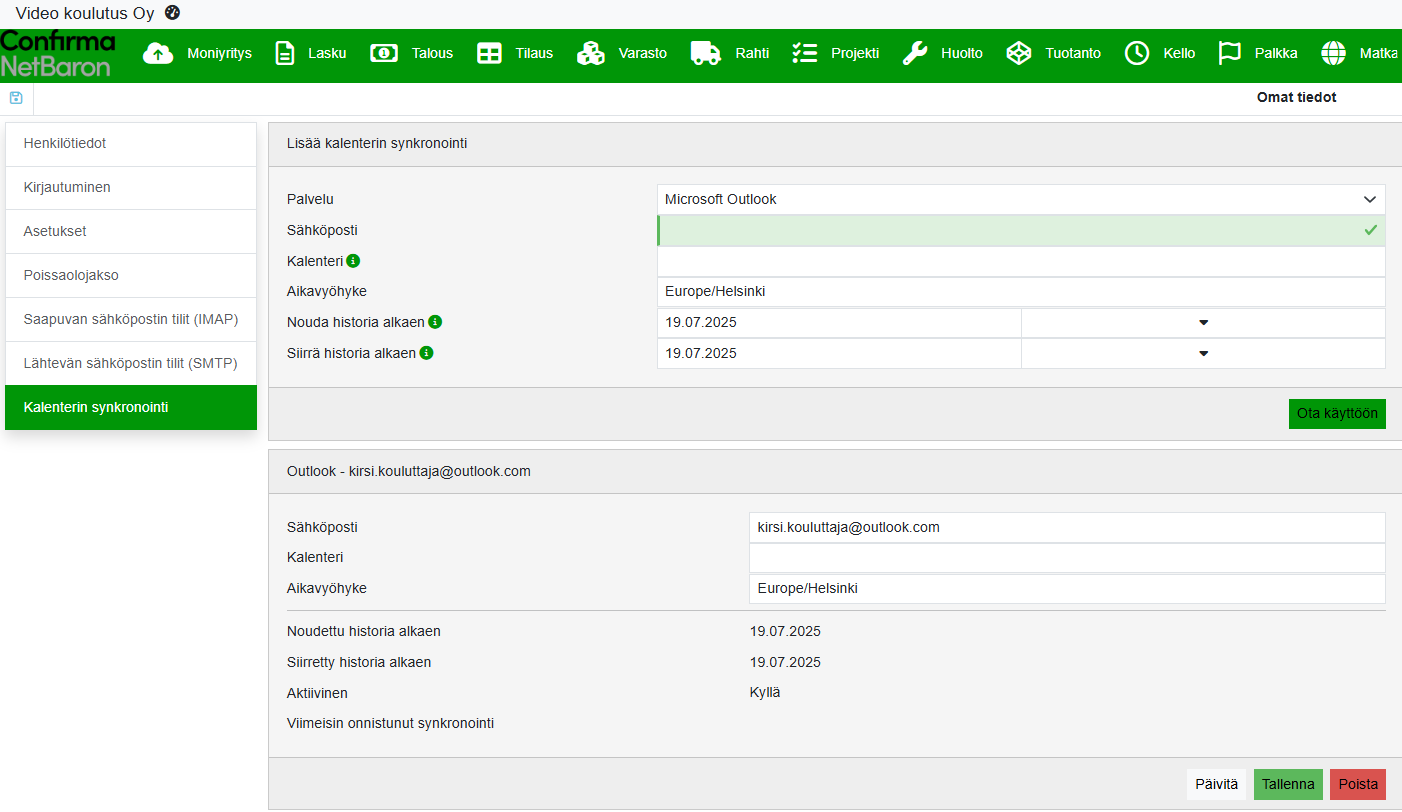
Yksityinen / henkilökohtainen merkintä
Jos kalenterimerkintä on tehty Henkilökohtaiseksi Netbaron-kalenterissa tai ulkoisessa kalenterissa Yksityiseksi, se siirtyy samoilla asetuksilla myös toisiin kalentereihin.
Office/Outlook-merkintä, joka on määritetty Yksityiseksi, siirtyy Netbaron-kalenteriin merkinnällä Henkilökohtainen.
Netbaron-kalenterissa Henkilökohtaiseksi määritetty merkintä siirtyy ulkoisiin kalentereihin valinnalla Yksityinen.
Kalenterisynkronointi Moniyritys-kytkennän yli
Siirryttäessä Moniyritys-kytkennän kautta toiseen organisaatioon, käytetään sen organisaation asetuksia, johon käyttäjä kuuluu.
Jos yhdellekään synkronointipalvelulle ei ole annettu oikeuksia omassa organisaatiossa, "Kalenterisynkronointi"-välilehteä ei näytetä Omissa tiedoissa eikä henkilörekisterissä siirryttäessä toiseen organisaatioon.
Synkronoitava kalenteri on oman organisaation kalenteri. Siirryttäessä moniyrityksen kautta toiseen organisaatioon, sen kalenteria ei synkronoida.
Huomioitavaa ja poikkeukset
Office/Outlook-kalenterien vaihtaminen synkronointipalvelussa
Palvelun käyttöönotossa on tärkeää päättää, halutaanko tapahtumien synkronoituvan ulkoisen sovelluksen pääkalenteriin (järjestelmän oletuskalenteri) vai toiseen palveluun erikseen luotuun kalenteriin.
Mikäli palvelussa on useita kalentereita ja niitä vaihdetaan Omissa tiedoissa joko poistamalla synkronointi ja kirjautumalla uudelleen eri kalenteriin tai "Päivitä"-painikkeella kalenterin nimeä vaihdettaessa, merkinnät tuplaantuvat.
Tämä johtuu siitä, että NetBaronin kannassa oleva Outlookin/Officen tunnistusjärjestelmä on palvelukohtainen, eikä huomioi samassa palvelussa olevia eri kalentereita.
Esimerkiksi siirryttäessä toiseen kalenteriin, aikaisemman kalenterin tapahtumat siirtyvät sinne ja NetBaronin tunniste järjestelmässä päivittyy uuden kalenterin mukaan. Palatessa aikaisemmin käytössä olleeseen kalenteriin, merkinnät siirtyvät uudelleen sinne. Tämä aiheuttaa samojen tapahtumien esiintymisen kalenterissa useaan kertaan.
Ongelmaa ei esiinny, jos poistaa jonkin edellä mainitun palvelun synkronoinnin ja ottaa sen myöhemmin uudelleen käyttöön, kunhan palvelun kalenteri pysyy samana.
Merkintöjen muokkaaminen
Toistuvaa merkintää muokattaessa muokkaus koskee koko sarjaa, ei vain yhtä merkintää. Muutoin synkronointi luo uuden merkinnän, joka siirtyy muihin rinnakkaisiin synkronointipalveluihin. Tämä voi aiheuttaa ongelmia, jos useita palveluita on aktiivisina, kun synkronointi yrittää päivittää tai poistaa "ylimääräisiä tapahtumia" kaikista kalentereista.
Jos poistat tapahtumia Outlook-kalenterissa ja teet päivityksen Omissa tiedoissa kahden synkronoinnin välillä, tapahtumat palaavat kalenteriin. Tämä johtuu siitä, että päivitys-toiminnolla päivitetään kaikki aktiiviset, voimassa olevat tapahtumat, eikä palvelusta haeta poistettuja tapahtumia.
Normaalissa ajastetussa synkronoinnissa poistot toimivat oikein.
Jos teet Netbaronin kalenteriin merkinnän, johon osallistuu muita, ulkoisessa kalenterissa (Outlook, Office) tehty muokkaus päivittyy vain niihin kalentereihin, joissa tapahtumaa ei ole avattu.
Esimerkiksi, jos teet varauksen omaan kalenteriisi ja lisäät mukaan Matti ja Maija.
Maija avaa ja lukee varauksen tiedot. Matti ei ole avannut kalenterimerkintää.
Muutetaan tapahtuman tietoja Officen kalenterissa.
Muutettu tieto päivittyy omaan kalenteriisi Netbaronissa sekä Matin kalenteriin, koska hän ei ollut avannut kalenterimerkintää. Muutos ei päivity Maijan kalenteriin, koska hän oli jo avannut ja lukenut tapahtuman tiedot.
Kalenterimerkinnät, joihin osallistuu muita, kannattaa muokata Netbaronin kalenterissa. Tämä koskee myös tapahtuman poistoa: jos tapahtuma poistetaan ulkoisessa palvelussa, se ei poistu niistä kalentereista, joissa henkilö on jo avannut merkinnän.
Kalenteri synkronoinnit tapahtumista, joihin on kutsuttu muita osallistujia:
Jos kalenterimerkintä on tehty Office- tai Outlook-kalenterissa ja tapahtumaan on kutsuttu myös muita henkilöitä sähköpostitse, ja kalenterimerkintää päivitetään NetBaronin kalenterissa, kutsut lähetetään sähköpostilla uudestaan. Office- tai Outlook-kalenterissa ei voi muokata ja tallentaa tällaista merkintää ilman, että se lähetetään uudelleen. Ulkoiset kalenterit rekisteröivät tapahtuman muutoksen ja lähettävät kutsut uudelleen.
Kun Office- tai Outlook-kalenterissa lisätään henkilöitä, joille tapahtumakutsu menee sähköpostitse, merkintä muuttuu kutsuksi, eikä sitä voi tallentaa myöskään muutosten jälkeen ilman lähettämistä.
Synkronointijärjestys vierailla palveluilla on:
Outlook
Office
Jos käytössä on useampi kuin yksi synkronointipalvelu, ja kaikissa niissä on uudempi merkintä kuin Kalenteri-sovelluksessa, synkronointi poimii ensimmäisen (uusimman) palvelun muutokset.
Vältä saman tapahtuman muutoksia lähes yhtäaikaisesti eri palveluissa.
